Hızlı Başlangıç: Azure İletişim Hizmetleri'da deneme telefon numarası alma ve yönetme
Önemli
Azure İletişim Hizmetleri'nin bu özelliği şu anda önizleme aşamasındadır.
Önizleme API'leri ve SDK'ları hizmet düzeyi sözleşmesi olmadan sağlanır. Bunları üretim iş yükleri için kullanmamanızı öneririz. Bazı özellikler desteklenmeyebilir veya kısıtlı özelliklere sahip olabilir.
Daha fazla bilgi için Microsoft Azure Önizlemeleri için Ek Kullanım Koşulları'nı gözden geçirin.
Not
Deneme Telefon Numaraları şu anda yalnızca Birleşik Devletler temelinde fatura adresleri olan Azure abonelikleri tarafından desteklenmektedir. Diğer coğrafyalar için, telefon numarasını nereden satın alabileceğinizi belirlemek için lütfen Abonelik uygunluğu belgelerini ziyaret edin.
Azure İletişim Hizmetleri, geliştiricilerin ses, video ve SMS işlevlerini uygulamalarıyla tümleştirmesi için güçlü iletişim özellikleri sağlar. Önemli özelliklerden biri, arama yapmak ve almak için telefon numaraları alabilme özelliğidir. Bu hızlı başlangıç kılavuzu, Azure İletişim Hizmetleri için deneme telefon numarası alma işleminde size yol gösterir.
Önkoşullar
- Etkin aboneliği olan bir Azure hesabı. Ücretsiz bir hesap oluşturun.
- Etkin bir İletişim Hizmetleri kaynağı. İletişim Hizmetleri kaynağı oluşturun.
Deneme telefon numarası alma
Azure portal İletişim Hizmeti kaynağınıza gidin.

İletişim Hizmetleri kaynağına genel bakış bölümünde sol taraftaki menüde "Telefon numaraları" seçeneğini belirleyin.
 Henüz hiç telefon numaranız yoksa, boş bir telefon numarası listesi ve ardından deneme telefon numaraları için bu eylem çağrısı görürsünüz.
Henüz hiç telefon numaranız yoksa, boş bir telefon numarası listesi ve ardından deneme telefon numaraları için bu eylem çağrısı görürsünüz.
İletişim Hizmetleri kaynağınız için zaten numaralar varsa, deneme telefon numarasını da etkinleştirebilirsiniz:
"Deneme telefon numarasını etkinleştir" seçeneğini belirleyin. Bu, İletişim Hizmetleri kaynağınıza hemen bir deneme telefon numarası sağlar. Deneme telefon numarası sağlandıktan sonra telefon numaraları sayfasında görüntüleyebilirsiniz.
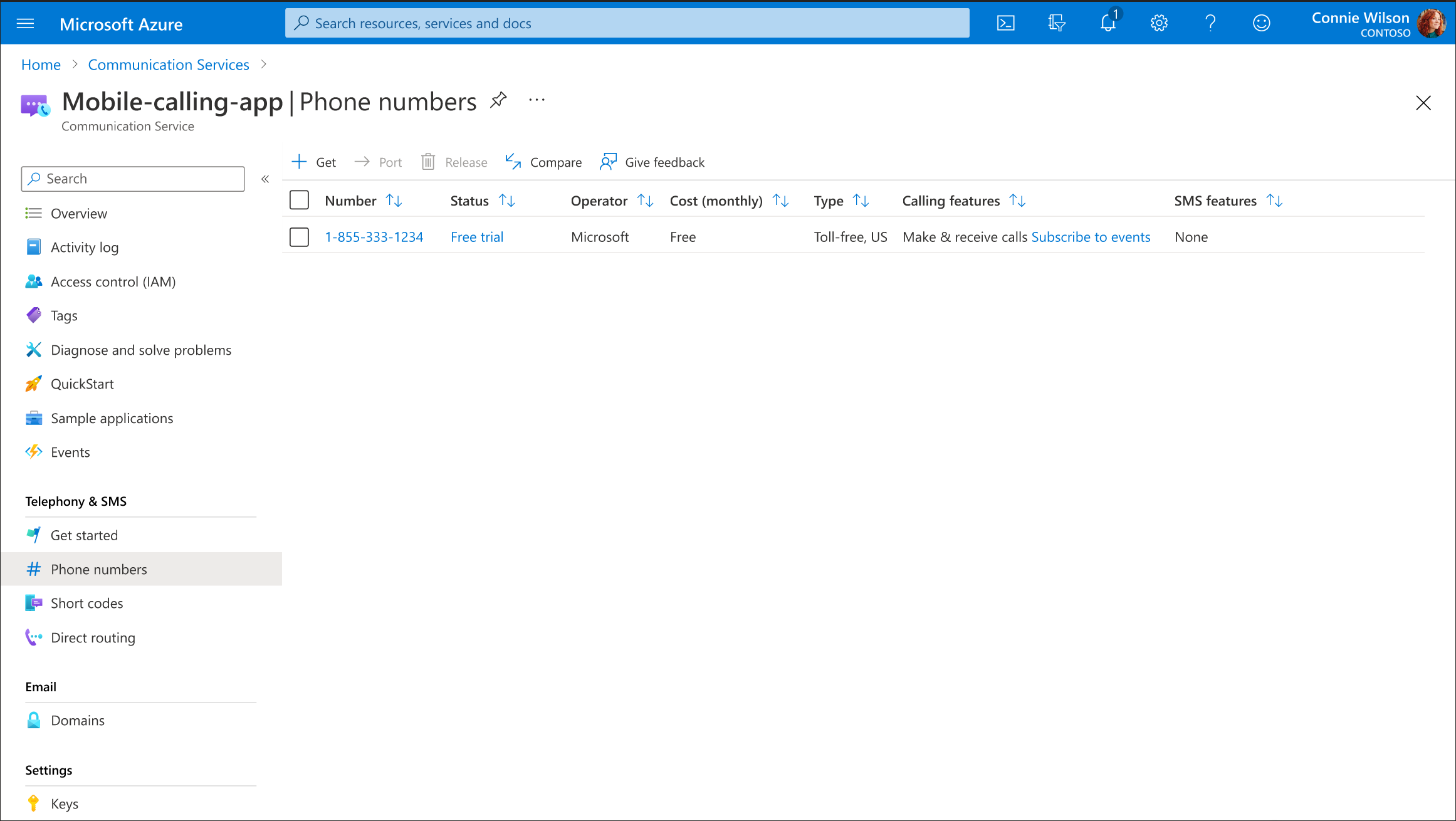
Deneme telefon numaranıza doğrulanmış bir telefon numarası ekleme
PSTN Çağrısı özellikleri için Azure İletişim Hizmetleri'de bir deneme telefon numarası kullanılırken, alıcının telefon numarasının doğrulanması zorunludur. Bu doğrulama işlemi, deneme telefon numarasının yalnızca doğrulanmış numaraya çağrı yapabilmesini sağlar.
Deneme telefon numaranız sağlandıktan sonra Telefon Numaraları sayfasında numarayı seçin ve "Deneme ayrıntıları" sekmesine gidin:
 Bu sekmede numaranın kullanımına kalan günler, toplam arama dakikaları ve deneme telefon numarasına kaç doğrulanmış telefon numarası eklendiği de dahil olmak üzere numarayla ilgili geçerli sınırlamalar gösterilir. Deneme telefon numarası sınırlamaları hakkında daha fazla bilgiyi burada bulabilirsiniz.
Bu sekmede numaranın kullanımına kalan günler, toplam arama dakikaları ve deneme telefon numarasına kaç doğrulanmış telefon numarası eklendiği de dahil olmak üzere numarayla ilgili geçerli sınırlamalar gösterilir. Deneme telefon numarası sınırlamaları hakkında daha fazla bilgiyi burada bulabilirsiniz.Doğrulanmış telefon numaraları eklemeye başlamak için "Doğrulanmış telefon numaralarını yönet" seçeneğini belirleyin.

"Ekle" veya "Telefon numarasını doğrula" seçeneğini belirleyin ve telefon numaranızı ve onunla ilişkili belirlenmiş ülke kodunuzu girin. Bu alıcı telefon numarası, SMS veya otomatik sesli mesaj aracılığıyla numaralarına tek seferlik geçiş kodu (OTP) gönderilerek doğrulanır. Tercih ettiğiniz seçeneği belirtin ve ardından OTP'yi almak için "İleri" tuşuna basın.
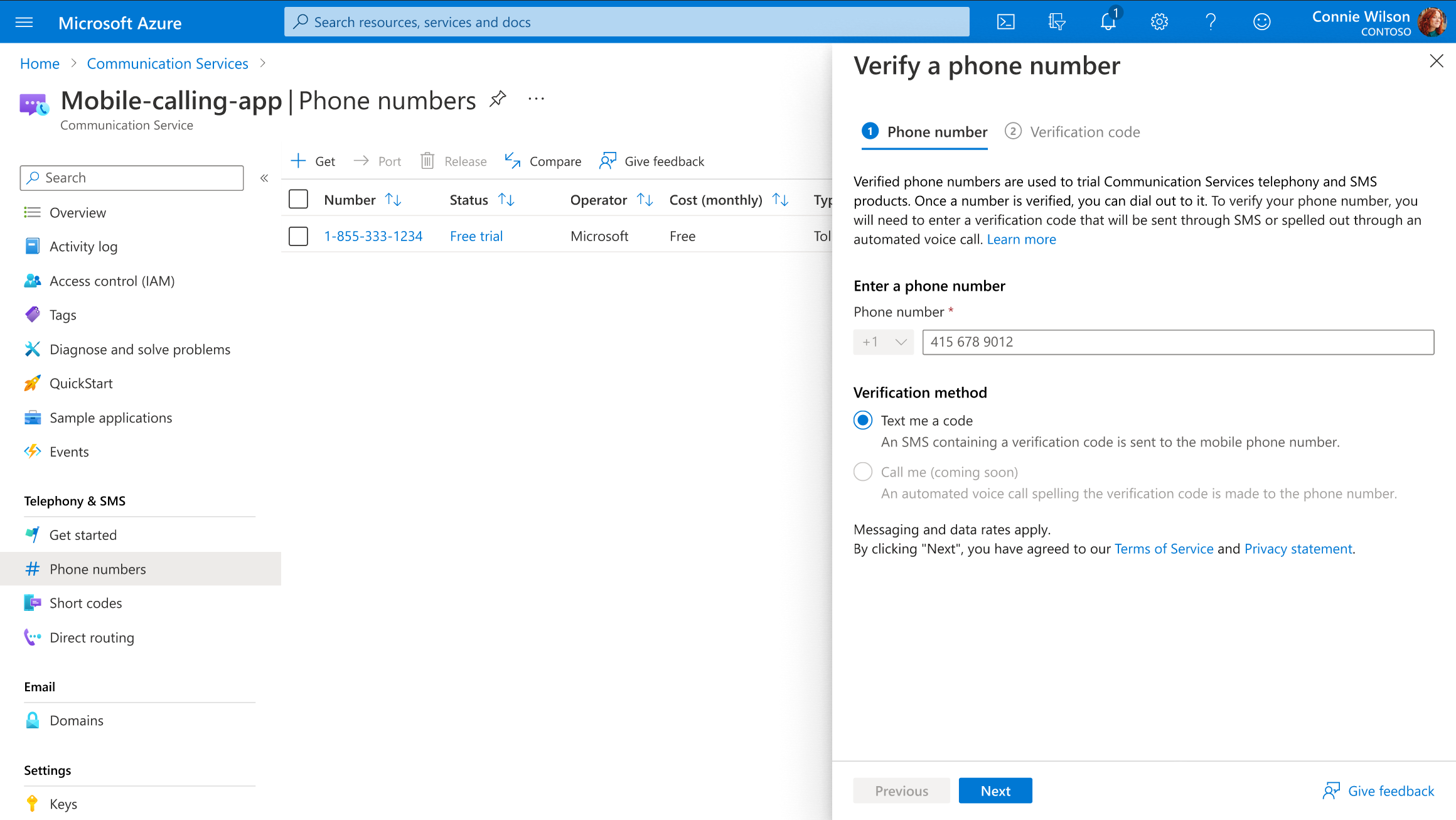
Kullanıcı tek seferlik geçiş kodunu (OTP) aldıktan sonra, numarayı doğrulamak için kodu Portal'a girin.

Doğru OTP girildikten sonra, telefon numarası doğrulanır, deneme numarasının arayabileceği doğrulanmış numaralar listesinde gösterilmelidir.
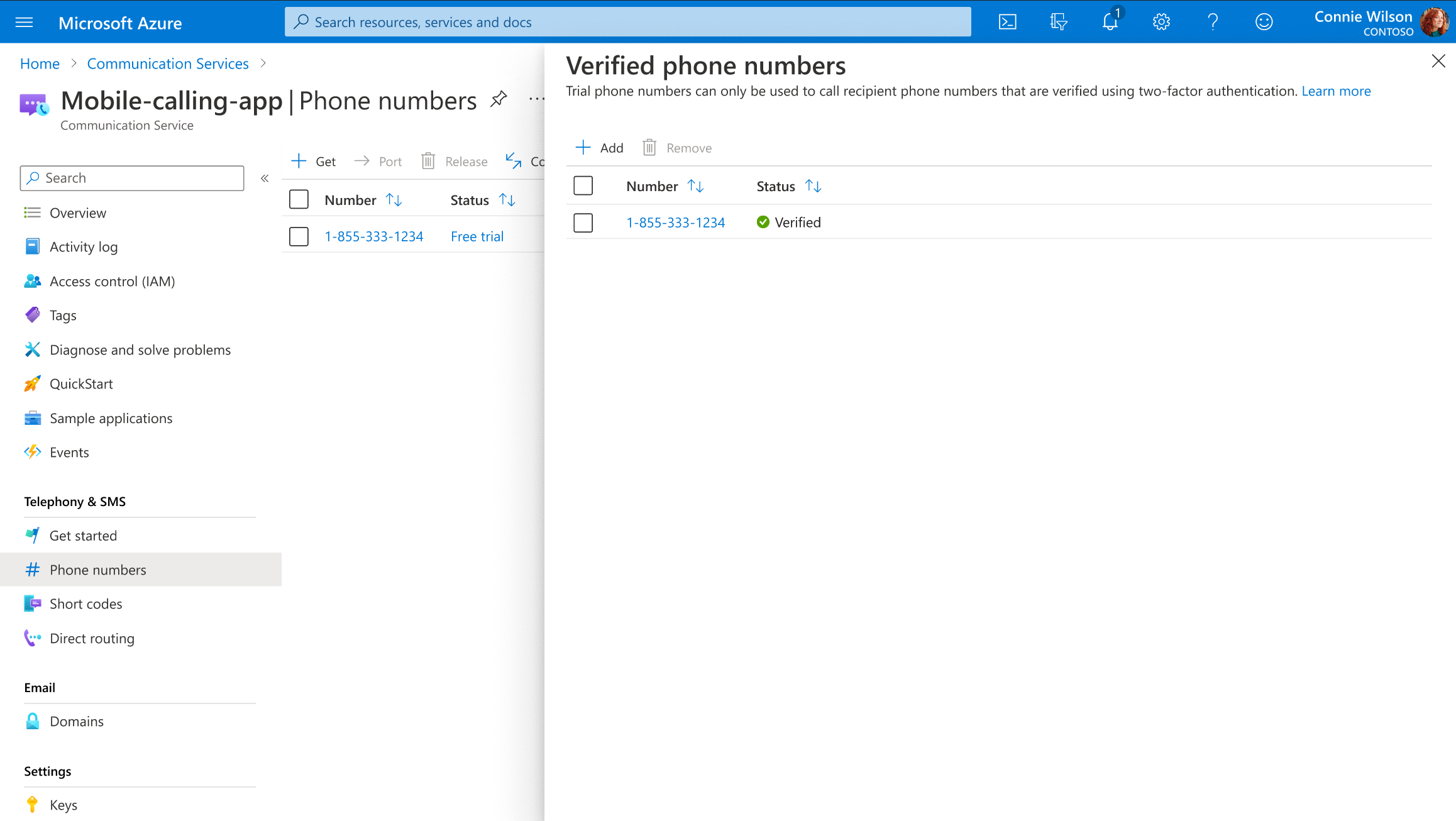
Sonuç
Tebrikler! Azure İletişim Hizmetleri için deneme telefon numarasını başarıyla edindiniz. Artık uygulamalarınıza ses özellikleri eklemek için bu telefon numarasını kullanabilirsiniz. Azure İletişim Hizmetleri hakkında daha fazla bilgi edinmek ve bunları çözümlerinizle tümleştirmek için Microsoft tarafından sağlanan belgeleri ve kaynakları keşfedin.
Deneme telefon numaralarının sınırlamaları olduğunu ve değerlendirme ve geliştirme amacıyla tasarlandığını unutmayın. Üretime hazır telefon numaralarına ihtiyacınız varsa Azure İletişim Hizmetleri aboneliğinizi yükseltebilir ve bir telefon numarası satın alabilirsiniz.
Sonraki adımlar
Bu hızlı başlangıçta aşağıdakilerin nasıl yapılacağını öğrendiniz:
- Deneme telefon numarasını etkinleştirme
- Deneme telefon numarası sınırlarınızı görüntüleme
- Doğrulanmış telefon numarası ekleme